Efnisyfirlit
Í Microsoft Excel höfum við stundum einhverjar óæskilegar aukasíður eða auðar síður sem við viljum ekki prenta. Síðuskiptingar ákvarða hvaða gagnatexti birtist á hverri síðu í prentuðu skjalinu. Excel velur þær sjálfkrafa út frá venjulegri pappírsstærð og spássíustillingum. Í þessari grein munum við sýna hvernig á að eyða aukasíðum í Excel.
Hlaða niður æfingarvinnubók
Þú getur halað niður vinnubókinni og æft með þeim.
Eyða aukasíðum.xlsx
4 aðferðir til að eyða aukasíðum í Excel
Á meðan við prentum skjöl úr excel getum við fjarlægja auka eða auðar síður á margan hátt. Til að eyða aukasíðum í Excel ætlum við að nota gagnasafnið hér að neðan. Gagnapakkinn inniheldur nokkrar vöruvörur, magn þessara vara og verð þeirra. Segjum sem svo að við viljum aðeins prenta gagnapakkann á tilteknu blaðinu án auðra eða auka síðna. Við skulum fara í gegnum aðferðirnar hér að neðan til að eyða aukasíðum í Excel.

1. Eyða aukasíðum með því að nota prentsvæði í Excel
Við veljum Prentasvæði , þegar við viljum kannski ekki prenta út vinnublaðið í heild sinni, sem er eitt eða fleiri svið hólfa. Eftir að hafa tilgreint prentsvæði á töflureikni er aðeins tilgreint prentsvæði prentað. Til að eyða aukasíðum með Prentsvæði þurfum við að fylgja nokkrum verklagsreglum. Við skulum skoða þessi skref hér að neðan.
SKREF:
- Í fyrsta lagi skaltu veljaallt blaðið þaðan sem þú vilt eyða aukasíðum.
- Í öðru lagi, farðu í Page Layout af borði.
- Smelltu síðan á Setja Prentsvæði í fellivalmyndinni Prentasvæði .

- Nokkrar punktalínur munu birtast og skipta síðunum , frá punktalínu með því að draga bendilinn mun það eyða hinum síðunum sem sýndar eru á myndinni hér að neðan.

Tengt efni: [Lögað!] Eyða blaði ekki Vinna í Excel (2 lausnir)
2. Notaðu File Tab til að sleppa aukasíðum í Excel vinnubók
Flipinn Skrá samanstendur af nokkrum mikilvægum grunnvalkostum. Þessir valkostir hjálpa okkur að sérsníða excel blaðið. Við getum notað flipann Skrá til að eyða auka- eða auðum síðum í Excel. Til að gera þetta skulum við skoða skrefin hér að neðan.
SKREF:
- Í fyrsta lagi, farðu á File flipann á borðinu.

- Þetta mun opna helstu valmöguleikana.
- Veldu nú Prenta .
- Veldu næst Prentvalið í fellivalmyndinni í flokknum prenta Stillingar .

- Og það er það! Þú getur séð punktalínu og þetta hjálpar þér að fjarlægja aukasíðurnar meðan þú prentar.

Tengd efni: Hvernig á að eyða falnum blöðum í Excel ( 2 árangursríkar aðferðir)
Svipuð lesning:
- Hvernig á að eyða vinnublaði án leiðbeiningarNotkun Excel VBA (5 aðferðir)
- Excel VBA: Eyða skrám með jokertáknum (4 aðferðir)
- Hvernig á að eyða mörgum blöðum í Excel ( 4 leiðir)
3. Forskoðun síðuskila til að eyða auka Excel auðum síðum
Forskoðun síðuskila er notuð til að breyta síðuskilum eins og uppsetningu síðu og sniðsbreytingum sem hafa áhrif á viðeigandi síðuskil. Við skulum fara í gegnum skrefin til að eyða auka auðum síðum í Excel.
SKREF:
- Í upphafi skaltu fara í Skoða flipann á borðinu.
- Eftir það skaltu smella á Forskoðun síðuskila í hópnum Workbook Views .

- Og þetta mun breyta útliti töflureiknisins og fjarlægja allar aðrar auðar síður af vinnublaðinu.

Lesa meira: Hvernig á að eyða Excel blaði með VBA (10 hentugar leiðir)
4. Aukasíðum eytt með flýtilykla í Excel
Að nota flýtilykla er gagnlegasta aðferðin til að auka framleiðni meðan unnið er í Excel. Til að nota flýtilykla til að eyða auka eða auðum síðum þurfum við að fylgja skrefunum niður. Við skulum sýna þessi skref.
SKREF:
- Fyrst skaltu fara á blaðið sem þú vilt fjarlægja aukasíðurnar úr.
- Í öðru lagi, ýttu á flýtilykla Alt + P . Þetta mun skoða alla flýtivísana af lyklaborðinu.
- Og nú, til að breyta stærðinni áýttu á SZ eða til að breyta prentuðu svæði R úr Síðuuppsetning .

- Að lokum, eftir stærðarbreytingu, getum við séð að allar auka síður eru farnar.
Lesa meira: Flýtileið til að eyða blaði í Excel (5 fljótleg dæmi)
Breyta prentstillingum varanlega til að eyða aukasíðum í Excel
Við getum varanlega breytt prentstillingum í Excel til að útiloka aukasíður. Allt sem þú þarft að gera er að fara í flipann Síðuskipulag frá borðinu . Síðan í Síðuuppsetning hlutanum geturðu stillt síðuna eins og þú vilt.
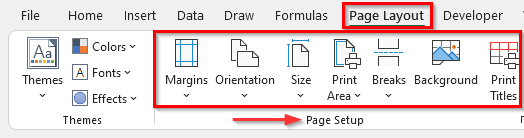
Niðurstaða
Ofangreindar aðferðir munu aðstoða þig við að eyða aukasíðum í Excel. Vona að þetta hjálpi þér! Ef þú hefur einhverjar spurningar, ábendingar eða athugasemdir vinsamlegast láttu okkur vita í athugasemdahlutanum. Eða þú getur skoðað aðrar greinar okkar á ExcelWIKI.com blogginu!

